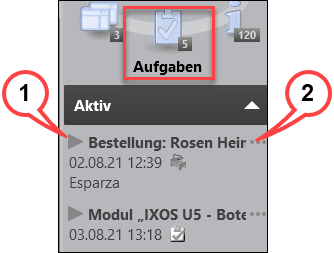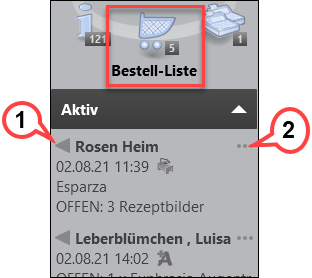Vorgangsleiste
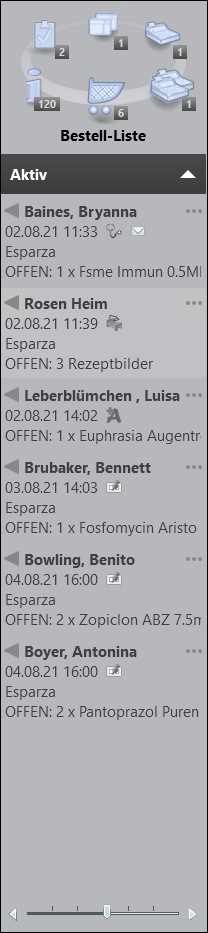
Die Vorgangsleiste zeigt im oberen Bereich das Vorgangskarussell mit den Symbolen für:
-
 'Meine Verkäufe' - Mehr dazu im Thema 'Verkäufe in der Vorgangsleiste'.
'Meine Verkäufe' - Mehr dazu im Thema 'Verkäufe in der Vorgangsleiste'. -
 'Alle Verkäufe' - Mehr dazu im Thema 'Verkäufe in der Vorgangsleiste'.
'Alle Verkäufe' - Mehr dazu im Thema 'Verkäufe in der Vorgangsleiste'. -
 'Mein Arbeitsplatz' - Mehr dazu im Thema 'Arbeitsplatz in der Vorgangsleiste'.
'Mein Arbeitsplatz' - Mehr dazu im Thema 'Arbeitsplatz in der Vorgangsleiste'. -
 'Infocenter' - Mehr dazu im Thema 'Infocenter in der Vorgangsleiste'.
'Infocenter' - Mehr dazu im Thema 'Infocenter in der Vorgangsleiste'. -
 'Bestell-Liste' - Mehr dazu im Thema 'Bestell-Liste'.
'Bestell-Liste' - Mehr dazu im Thema 'Bestell-Liste'. -
 'Aufgaben' - Mehr dazu im Thema 'Aufgaben'.
'Aufgaben' - Mehr dazu im Thema 'Aufgaben'.
Die beim Symbol angegebene Zahl gibt an, wie viele offene Verkäufe, laufende Anwendungen, offene Bestellungen oder offene Aufgaben ermittelt wurden. Beim Icon des Infocenters gibt die Zahl die aktuell ungelesenen Meldungen.
Unterhalb des Vorgangskarussells werden Ihnen - je nach ausgewähltem Symbol im Vorgangskarussell - Informationen zu den ermittelten Verkäufen bzw. Ihrem Arbeitsplatz oder die aktuellen Meldungen aus dem Infocenter aufgelistet.
Über den Nummernblock im unteren Teil der Vorgangsleiste können Sie Zahlen per Touchscreen oder Mausklick eingeben.
Über den Zoomregler unterhalb der Nummernblocks können Sie die Schriftgröße im Bedienfeld und in Fenstern Ihren Wünschen entsprechend anpassen.
Allgemeine Bedienung der Vorgangsleiste
Die Vorgangsleiste ist mit der Maus oder einem Touchscreen besonders komfortabel zu bedienen. Anklicken oder Doppelklicken der Icons oder Einträge in der Vorgangsleiste lösen die gewünschten Funktionen aus.
Auch mit der Tastatur können Sie die Vorgangsleiste steuern:
- Strg + B: Bewegt den Fokus von der laufenden Anwendung in die Vorgangsleiste (Vorgangskarussell) bzw. von dort zurück in die Anwendung.
Befindet sich der Fokus in der Vorgangsleiste, stehen dort folgende Tastaturbefehle zur Verfügung:
 ,
,  ,
,  ,
,  : Dreht das Vorgangskarussell auf die daneben oder darüber liegende Funktion.
: Dreht das Vorgangskarussell auf die daneben oder darüber liegende Funktion.
Besonderheiten in Aufgaben und in der Bestell-Liste
In den Aufgaben erscheinen die offenen Aufgaben des Benutzers sowie Aufgaben, die der Apotheke allgemein zugewiesen wurden. Aus dem Vorgangskarussel heraus können Sie ausführbare Aufgaben mit einem Klick auf den Pfeil direkt ausführen(1) oder mit einem Klick auf die drei Punkte [...] in .
In der Bestell-Liste sehen Sie die eingegangenen Bestellungen, die entweder keinem Mitarbeiter oder Ihnen zugewiesen wurden. Diese Bestellungen wurden beispielsweise über die App "Meine Apotheke" oder aus Connect-Produkten ausgelöst. Aus dem Vorgangskarussel heraus können Sie Bestellungen mit einem Klick auf den Pfeil direkt an die Kasse übernehmen (1) oder mit einem Klick auf die drei Punkte [...] in
Zahlen per Touchscreen oder Mausklick eingeben
Über den Nummernblock im unteren Teil der Vorgangsleiste können Sie Zahlen per Touchscreen oder Mausklick eingeben.
Ob dieser Nummernblock angezeigt wird oder nicht, steuern Sie über den Konfigurationsparameter Nummernblock aktivieren. Sie finden diesen in den Systemeinstellungen der Systempflege, Gültigkeitsbereich 'Arbeitsplatz' bzw. 'Kasse', auf der Seite Touch.
Mehr dazu im Thema 'Nummernblock aktivieren'.
Schriftgröße verändern
Über den Zoomregler unterhalb der Nummernblocks können Sie die Schriftgröße im Bedienfeld und in Fenstern Ihren Wünschen entsprechend anpassen, indem Sie den Regler mit der Maus oder per Touchscreen nach links oder rechts verschieben. Diese Einstellung ist arbeitsplatzgebunden. Sie wird bei einem Neustart des Systems beibehalten.
Automatische Gruppierung der Einträge
Die in der Vorgangsleiste angezeigten Vorgänge werden zur besseren Übersicht gruppiert.
Klicken Sie auf die weißen Pfeilsymbole 
 , um die unter einer Gruppierung zusammengefassten Vorgänge auszublenden oder wieder einzublenden. Klicken Sie auf die schwarzen Pfeilsymbole
, um die unter einer Gruppierung zusammengefassten Vorgänge auszublenden oder wieder einzublenden. Klicken Sie auf die schwarzen Pfeilsymbole 
 , um in der Vorgangsleiste nach oben bzw. unten zu scrollen; dies ist auch mit dem Mausrad möglich.
, um in der Vorgangsleiste nach oben bzw. unten zu scrollen; dies ist auch mit dem Mausrad möglich.
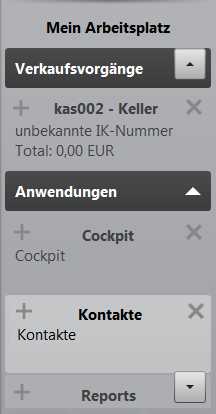
Beispiel: In der Ansicht 'Alle Verkäufe' sind die Verkäufe nach Bedienern gruppiert. Die Verkäufe der unteren drei Bediener sind ausgeblendet.
Vorgänge von einem anderen Arbeitsplatz übernehmen
Sie können auch Vorgänge Ihrer Kolleginnen übernehmen – dies funktioniert über das Symbol Alle Verkäufe im Vorgangskarussell.
Das kann zum Beispiel sinnvoll sein, wenn Sie das Beratungsgespräch eines Kollegen mit einem Kunden fortsetzen oder ein Kollege aufgrund eines Schichtwechsels einen Bestellvorgang nicht fertig abgeschlossen hat, weil noch der Rückruf einer Arztpraxis erwartet wird.
Weitere Info und Funktionen